|
Photoshop
***
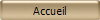
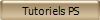

Sarah
Ce tutoriel est de ma création
Il est strictement interdit de le copier ou de le distribuer sur le
Net
***
Ce
tutoriel a été réalisé
dans PS CS 5 mais peut être effectué dans les autres versions PS
***
Pour faire ce tutoriel vous
aurez besoin
:
Matériel :
Image_Sarah
Pinceau_Sarah
texte signature Sarah
Filtres
ICI
Unlimited
AAA Filters/Multi-Filter
Matériel :

L es
images utilisées proviennent du net
Si l'une d'elles
vous appartient et si elle comporte un copyright que je n'ai pas vu,
merci de me
le signaler, elle
sera immédiatement enlevée du site
Les tubes sont offerts à usage personnel
Vous n'avez pas la permission de placer ces tubes
sur un autre site sans la permission du créateur
Pfeil
 |
Cette flèche pour marquer votre ligne
Clic gauche pour la déplacer
|
***
1 - Ouvrir les images et
tubes, les
dupliquer et fermer les originaux
2 - Fichier/Nouveau ( CTRL + N) de 1000
x 700 pixels /Résolution : 72/Transparent
3 - Ouvrir votre image Vyp_image_sarah01.jpg
Dans le panneau des calques
double-cliquer sur l'arrière-plan
pour le transformer en calque
**A l'aide du
curseur tirer sur votre fond

** Edition/Transformation
manuelle
Etendre sur tout le surface du fond
clic sur l'outil déplacement
**Appliquer

4 - Filtre/Atténuation/Flou gaussien
réglages suivants :

5 -
Calques/Fusionner les calques visibles
6 -
Image/Dupliquer
Mettre de côté
7 - Sur votre travail
Filtre/Artistiques/Pastels réglages
suivants :
grès
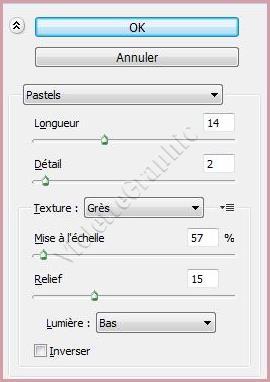
8 - Reprendre le dupliqué mis de côté
Filtre/Artistiques/couteau à la palette réglages
suivants :

**Edition/Transformation/Symétrie axe
horizontale
9 - Filtre/Déformation/Coordonnées
Polaires
**Polaire à rectangulaire
**Edition/Transformation/Symétrie axe
verticale
10 - Filtre/Unlimited_ICNET/ Distorsion Filters/
Warp (horizontal ) réglages suivants:
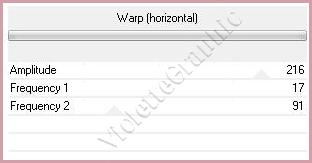
11 - Effets/Unlimited_ICNET/ Edge, Squares
/Square Edge 12

12 - A l'aide du curseur tirer votre
image sur le fond du travail 1
13 - Clic sur fx pour ajouter un style
de calque
clic sur Biseautage et estampage
réglages suivants/ OK
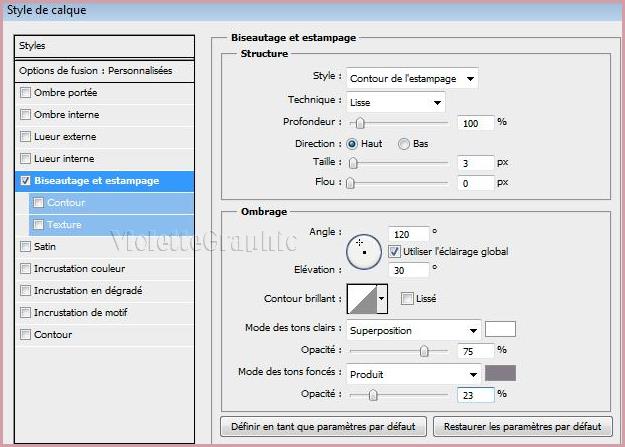
Mode de calque: Luminosité

14 -
Dans le Panneau des calques
clic droit sur le calque 2/ dupliquer le calque
Mode de calque : Luminosité
Opacité du fond à 20%


15 -
Dans le Panneau des calques
créer un calque
**Couleur #8a838b en avant-plan
16 - Activer l'outil forme prédéfinies
sélectionner le cadre 3

17 - Affichage/Règles
**Affichage/Nouveau repère :
verticale : 120 pixels
Partir du point 120 et tracer votre
forme
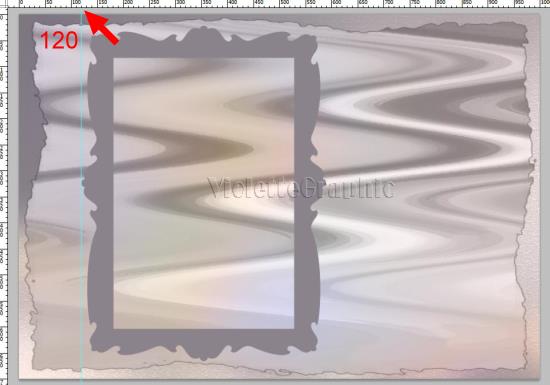
Affichage: effacer les repères
**
Dans le Panneau des calques
clic droit sur le calque 3/ dupliquer le calque
Placer le calque calque 3
copie en Mode : Produit

**Filtre/Esquisse/Placage de
demi_teintes
réglages ci-dessous:

Mode de fusion : Soustraction
Opacité à 40%

** Clic sur fx pour donner un style
clic sur Biseautage et estampage réglages
ci-dessous:
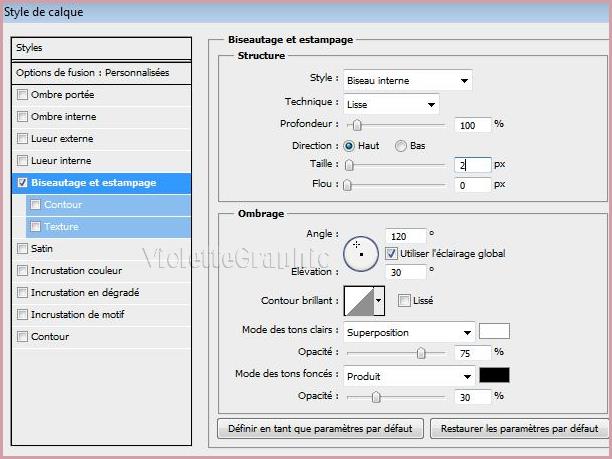

18 - Ouvrir votre image Vyp_image_sarah01.jpg
**A l'aide du
curseur tirer sur votre fond
Positionnez bien votre image dans votre cadre
**
A l'aide de la baguette magique
configurée ainsi

sélectionner le centre du cadre
sélection/Intervertir
**activer le calque de l'image
Appuyer sur la touche supprim.

Votre image est placée sous vos cadres
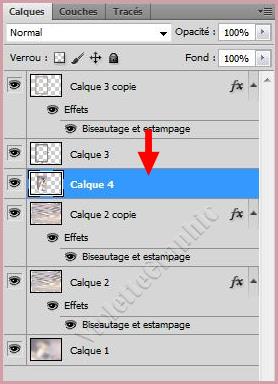
19 - Ouvrir votre image Vyp_image_sarah01.jpg
**A l'aide du
curseur tirer sur votre fond
Positionnez bien votre image sur le côté droit du
travail
**Dans le Panneau des calques
créer un calque
Remplir de couleur
#45a8d1
Mode de fusion : Densité couleur +
Opacité du fond à 80%
20 -
Dans le Panneau des calques
créer un calque
Remplir de couleur
#d145a8
Mode de fusion : Lumière tamisée
Opacité du fond à 80%
21 -
Dans le Panneau des calques
créer un calque
Remplir de couleur #ffffff
**Effets/AAA Filters/ Multi-fifter/texture
réglages suivants :
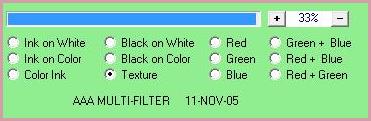
Mode de fusion : Produit
22 - Activer le pinceau
Vyp_pinceau_Sarah.psd
23 - Activer le pinceau
Vyp_texte_Sarah.psd
24 -
clic
droit sur le calque 1
Fusionner les calques visibles
25 - Placer votre signature
26 - Calques/Aplatir l'image
27 - Image/taille de la zone de travail :
Largeur et Hauteur : 2 pixels /couleur #fdfbfa
28 - Image/taille de la zone de travail :
Largeur et Hauteur : 5 pixels /couleur #c083c4
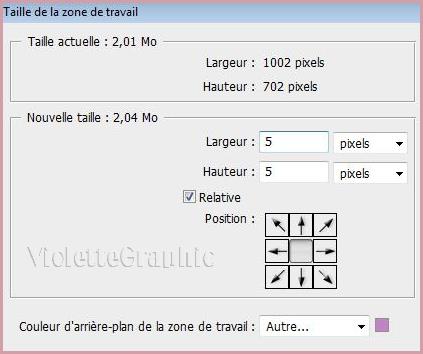
29 -
A l'aide de la baguette magique
sélectionner le cadre
**Effets/xero/fritillari
réglages suivants :
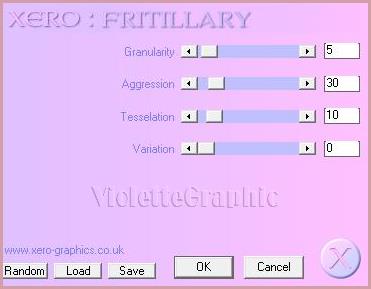
**Filtre/Renforcement/Accentuation réglages suivants :
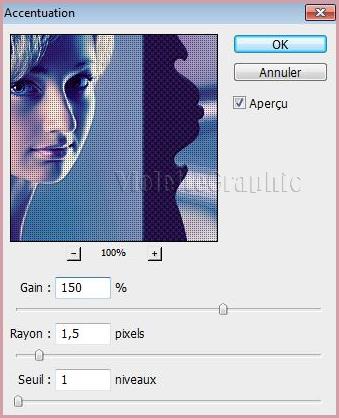
30 - Enregistrer pour le Web en JPEG Supérieur
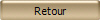
Ce tutoriel est de ma création
Il est strictement interdit de le copier ou de le distribuer sur le
Net
***
10 Avril 2012
***

|